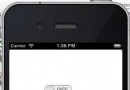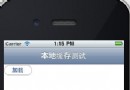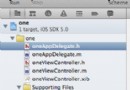詳解iOS應用程序內購/內付費(一)
很久之前就想出一篇iOS內付費的教程,但是一查網上的教程實在太多了,有的寫得真的蠻不錯的,就心想算了,於是就保存在草稿箱了。至於為什麼寫完它呢!真是說來話長,最近公司有個項目經理跑來問我有關蘋果內付費相關的細節,跟他聊了半天,從項目對接蘋果官方支付接口聊到了如何查看App收益,最後終於使他有了一些眉目,但是悲催的是還要我繼續去跟他們項目的程序員講解(真是瘋了),所以我就決定給他們項目寫一個內購的文檔,所以我順便把這篇博客完成吧!
首先進入蘋果的ItunesConnection(https://itunesconnect.apple.com)點擊左上角的加號新建一個App應用,點擊後該網站會彈出一個信息編輯框,大家只要將上面的信息填充完畢點擊save即可在蘋果的app平台上擁有一個屬於自己的App。
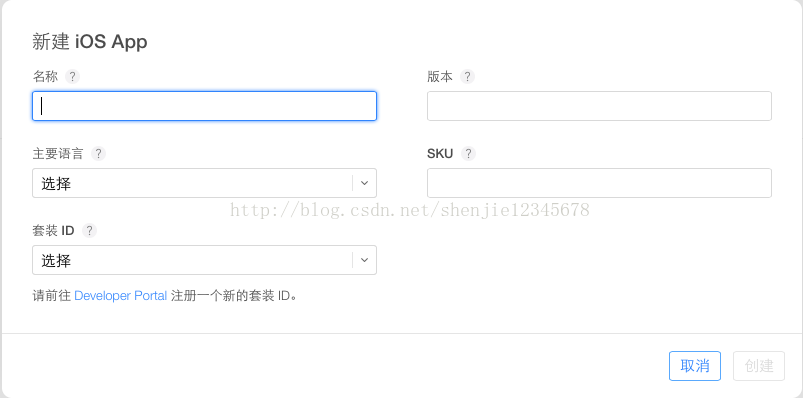
在套裝ID的上,需要提前為該App申請一個AppID以及BundleID,只要是申請成功了就會在選擇列表中顯示出來。
這裡順便多說一句這個ItunesConnect是用來干嘛的,它是蘋果公司給個人或企業提供管理自己App的一個平台。在這個平台上開發者可以新建,刪除和管理自己的App應用,開發者可以根據需求對App應用進行上架與下架,編輯App信息,生成測試app所需的信息,例如賬號,邀請碼等,還有就是我們今天要講的內付費功能。當然啦,他的功能可不止我講的這些,我大致說一下這個平台的作用,如果你經常跟它打交道的話就會慢慢熟悉了。
接下來,我就來為大家演示一下如何添加付費道具,首先打開iTunesConnect,顯示如下頁面:
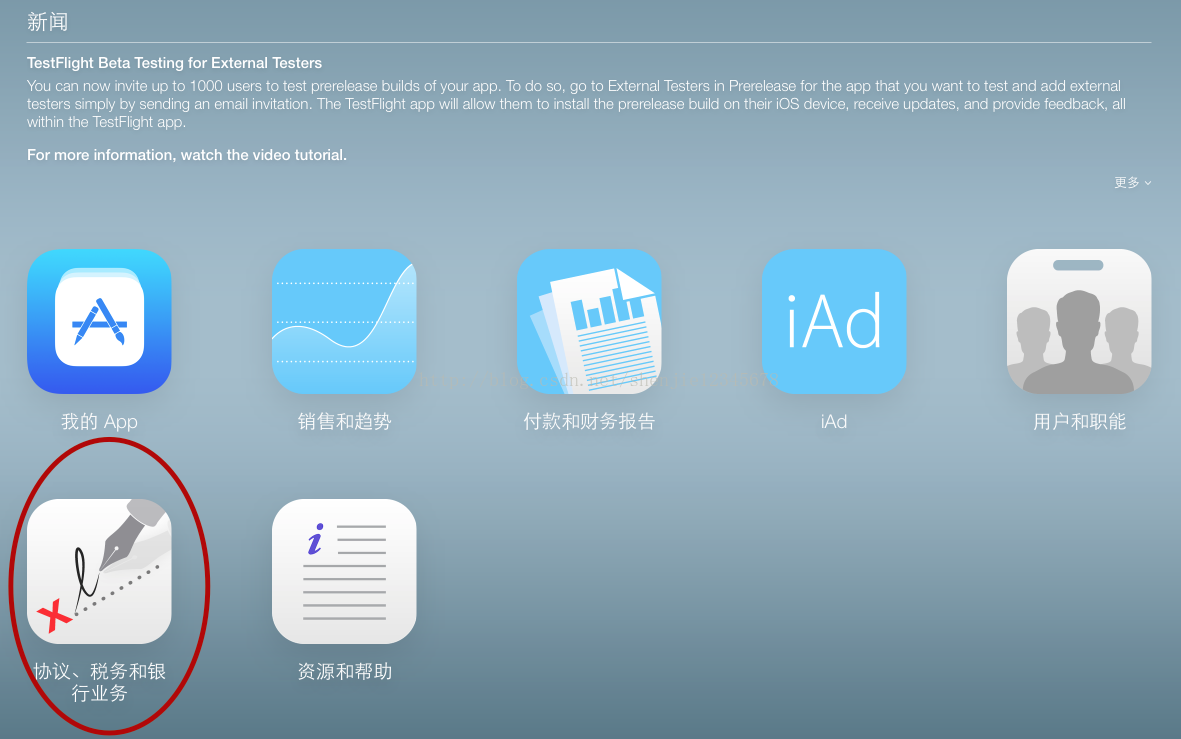
選擇紅圈所圈起來的選項,然後將裡面的相關信息補充完畢,如果缺少這一步,內購功能是不會成功的。
假如你已經完成了上述相關銀行賬戶的設置,就點擊你的App,選擇上面標題欄中的"App 內購買項目"

隨後點擊左上角的 "create new"選項,如下圖所示,進入到下一個界面:

這個界面是讓你選擇消費道具的種類,現在改版的網站是有簡體中文翻譯的,所以不像以前打開一看都不知道選哪一個,甚至都不知道每個代表的什麼意思(比如我第一次遇到的時候,在領導面前真是囧)。它的種類分為如下幾種:
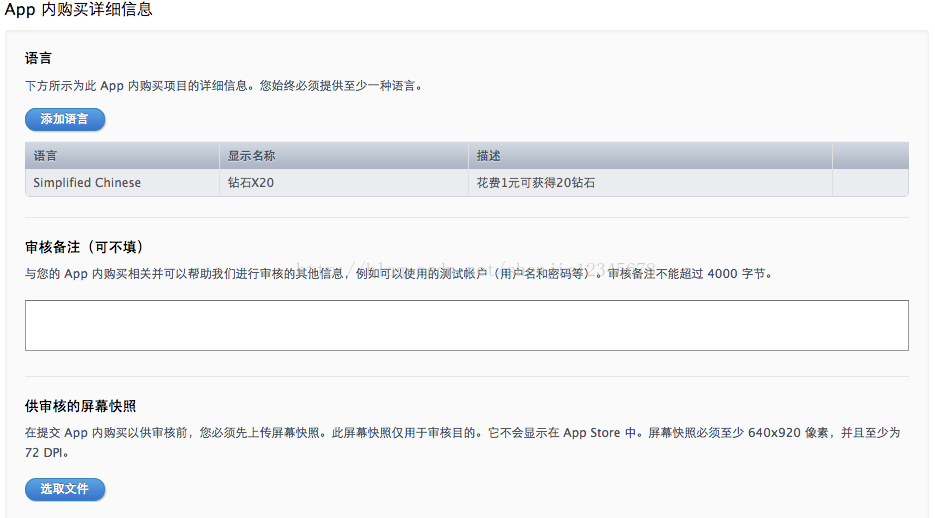
一般對項目來說大多數都是選擇“消耗型項目”這個種類,比如游戲中購買金幣,寶石balabala~之類的,選中之後就會到這個界面中來:
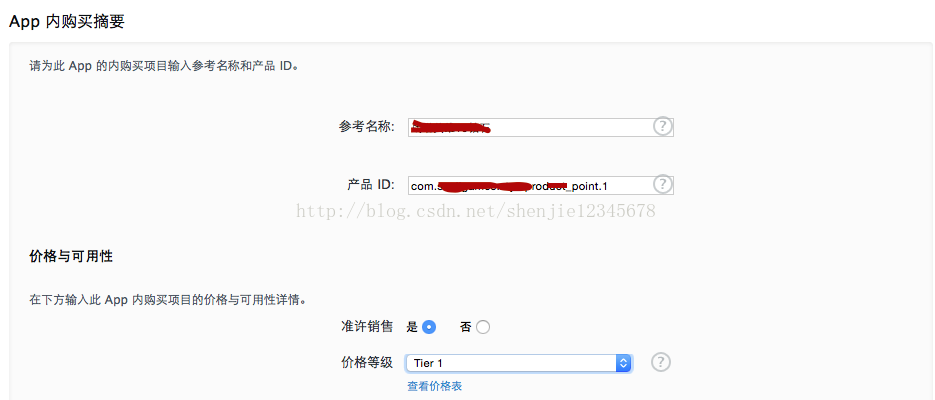
在上圖所示的編輯框中輸入,商品名稱,產品ID以及價格等級,在這邊說明一下:
1.商品名稱根據你的消費道具的實際意義來說明,比如“100顆寶石”,“100金幣”等。
2.產品ID是比較重要的,由項目自定義,只要唯一即可,像我一般都是用App的bundleID加一個後綴來表示,這樣既跟項目關聯又具有唯一性。
3.價格等級的話“查看價格表”中有對應的說明,可以對照著表中每個國家的貨幣價格與等級來選擇。
我們繼續,在這個網頁的接下來部分如圖所示:
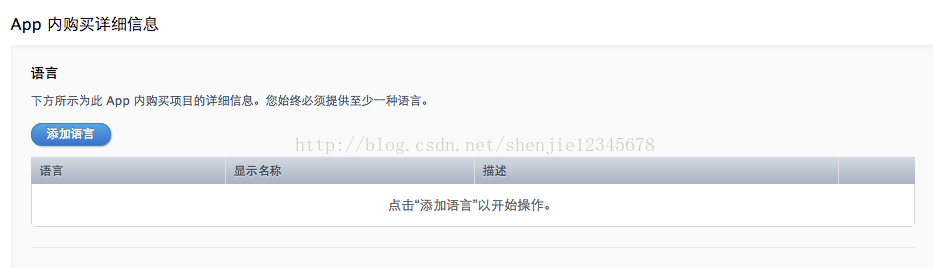
選擇添加語言選項,彈出一個編輯頁面:
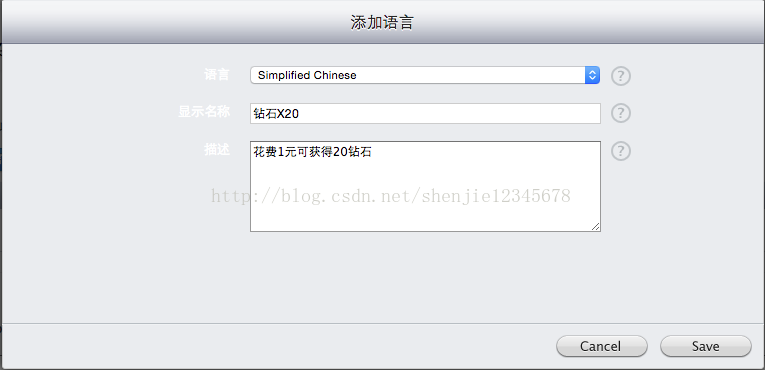
點擊save保存,則會在界面上顯示成如下:
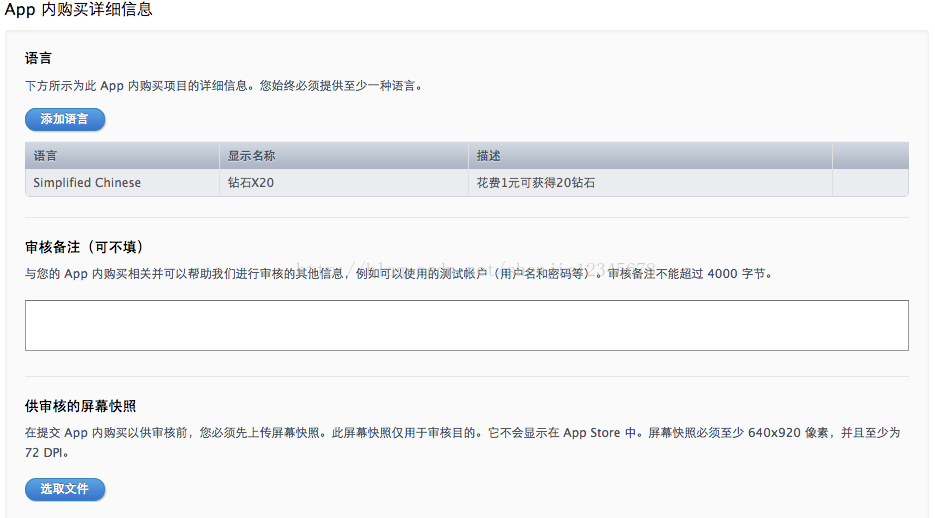
最後一步就是點擊“選取文件”提交一張蘋果它指定像素(640*920)的商品圖片,當他上傳完畢後點擊“save”按鈕,我們這第二部分就大工告成了。提交的商品最後會在內購的頁面上顯示為如圖:

這個圖是我在已經發布的app上面截取的,添加了3個商品,已經是通過的的狀態了(顯示綠色),當您剛提交的時候,因為通過蘋果的審查需要一段時間所以會顯示黃色的等待狀態,所以不必擔心是不是商品編輯錯了。如圖:

這部分,我主要給大家演示一下,如何申請測試賬號,利用蘋果的沙盒測試環境來模擬AppStore的購買流程。
在ItunesConnect中選擇“用戶和職能”選項~
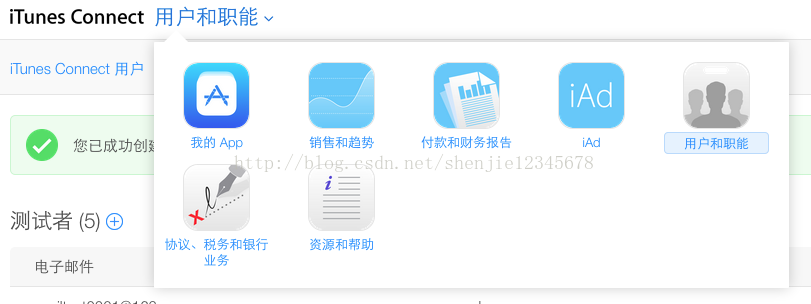
隨後在左上角的選項中選擇沙盒測試者,點擊左上角的加號圖標增加一位測試者,如圖:
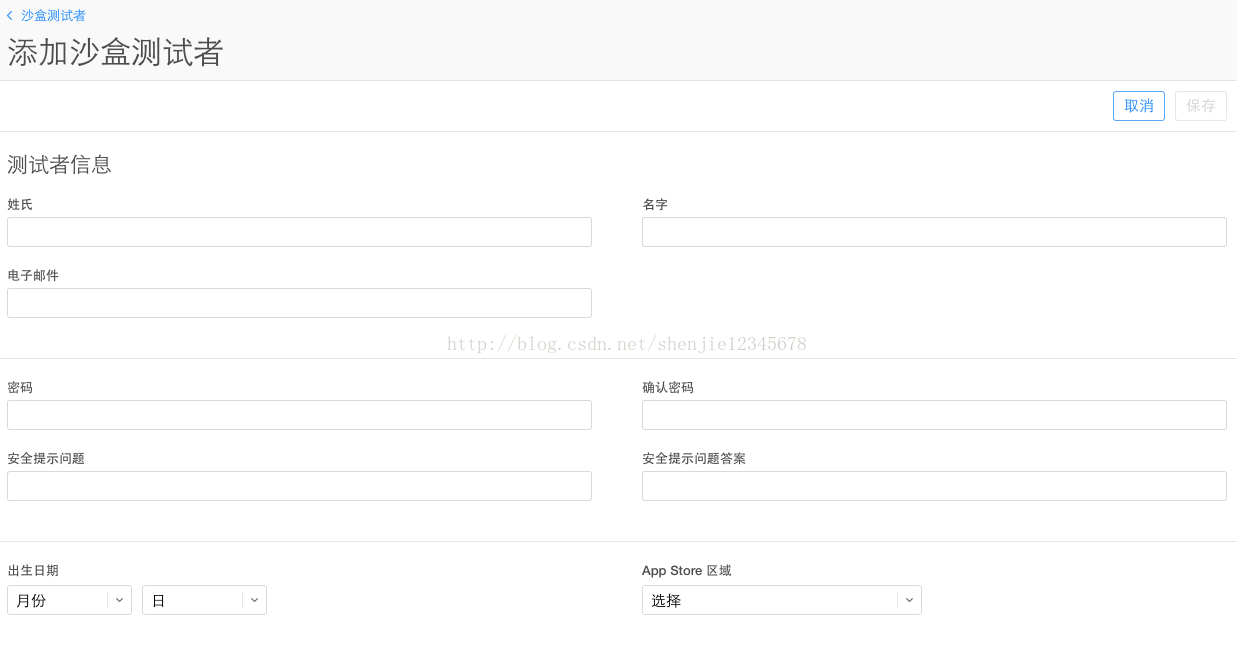
編輯好相應的內容,點擊保存,就創建了一個測試賬號,是不是很簡單啊!當然這個賬號如果你忘記了密碼可以重新生成一個,無關緊要。
順帶多句嘴,不要在正式的appstore上面用沙盒測試的賬號來登錄,千萬要牢記在心,此賬號只用於測試環境下~
接下來就是代碼部分啦~
1.首先在項目工程中加入“storekit.framework”,加入頭文件#import <StoreKit/StoreKit.h>
2.在.h文件中加入“SKPaymentTransactionObserver,SKProductsRequestDelegate”監聽機制
下面貼上內購的核心代碼,就幾個函數,我在這邊就不在做更多詳細的解釋了,各位看官可以運行跑一下就一目了然了。
.h文件
// // PaymentViewController.h // IAPPayTest // // Created by silicon on 14-10-28. // Copyright (c) 2014年 silicon. All rights reserved. // #import <UIKit/UIKit.h> #import <StoreKit/StoreKit.h> @interface PaymentViewController : UIViewController<SKPaymentTransactionObserver,SKProductsRequestDelegate> @property (strong, nonatomic) IBOutlet UITextField *productID; @property (strong, nonatomic) IBOutlet UIButton *purchase; - (IBAction)purchaseFunc:(id)sender; @end
.m文件
//
// PaymentViewController.m
// IAPPayTest
//
// Created by silicon on 14-10-28.
// Copyright (c) 2014年 silicon. All rights reserved.
//
#import "PaymentViewController.h"
@interface PaymentViewController ()
@end
@implementation PaymentViewController
- (id)initWithNibName:(NSString *)nibNameOrNil bundle:(NSBundle *)nibBundleOrNil
{
self = [super initWithNibName:nibNameOrNil bundle:nibBundleOrNil];
if (self) {
// Custom initialization
}
return self;
}
- (void)viewDidLoad
{
[super viewDidLoad];
// Do any additional setup after loading the view from its nib.
[[SKPaymentQueue defaultQueue] addTransactionObserver:self];
self.productID.text = @"com.games.ztyxs.product_point.1";
}
- (void)didReceiveMemoryWarning
{
[super didReceiveMemoryWarning];
// Dispose of any resources that can be recreated.
}
- (IBAction)purchaseFunc:(id)sender {
NSString *product = self.productID.text;
if([SKPaymentQueue canMakePayments]){
[self requestProductData:product];
}else{
NSLog(@"不允許程序內付費");
}
}
//請求商品
- (void)requestProductData:(NSString *)type{
NSLog(@"-------------請求對應的產品信息----------------");
NSArray *product = [[NSArray alloc] initWithObjects:type, nil nil];
NSSet *nsset = [NSSet setWithArray:product];
SKProductsRequest *request = [[SKProductsRequest alloc] initWithProductIdentifiers:nsset];
request.delegate = self;
[request start];
}
//收到產品返回信息
- (void)productsRequest:(SKProductsRequest *)request didReceiveResponse:(SKProductsResponse *)response{
NSLog(@"--------------收到產品反饋消息---------------------");
NSArray *product = response.products;
if([product count] == 0){
NSLog(@"--------------沒有商品------------------");
return;
}
NSLog(@"productID:%@", response.invalidProductIdentifiers);
NSLog(@"產品付費數量:%d",[product count]);
SKProduct *p = nil;
for (SKProduct *pro in product) {
NSLog(@"%@", [pro description]);
NSLog(@"%@", [pro localizedTitle]);
NSLog(@"%@", [pro localizedDescription]);
NSLog(@"%@", [pro price]);
NSLog(@"%@", [pro productIdentifier]);
if([pro.productIdentifier isEqualToString:self.productID.text]){
p = pro;
}
}
SKPayment *payment = [SKPayment paymentWithProduct:p];
NSLog(@"發送購買請求");
[[SKPaymentQueue defaultQueue] addPayment:payment];
}
//請求失敗
- (void)request:(SKRequest *)request didFailWithError:(NSError *)error{
NSLog(@"------------------錯誤-----------------:%@", error);
}
- (void)requestDidFinish:(SKRequest *)request{
NSLog(@"------------反饋信息結束-----------------");
}
//監聽購買結果
- (void)paymentQueue:(SKPaymentQueue *)queue updatedTransactions:(NSArray *)transaction{
for(SKPaymentTransaction *tran in transaction){
switch (tran.transactionState) {
case SKPaymentTransactionStatePurchased:
NSLog(@"交易完成");
break;
case SKPaymentTransactionStatePurchasing:
NSLog(@"商品添加進列表");
break;
case SKPaymentTransactionStateRestored:
NSLog(@"已經購買過商品");
break;
case SKPaymentTransactionStateFailed:
NSLog(@"交易失敗");
break;
default:
break;
}
}
}
//交易結束
- (void)completeTransaction:(SKPaymentTransaction *)transaction{
NSLog(@"交易結束");
[[SKPaymentQueue defaultQueue] finishTransaction:transaction];
}
- (void)dealloc{
[[SKPaymentQueue defaultQueue] removeTransactionObserver:self];
[super dealloc];
}
@end
代碼就這麼多,到這邊我們的IOS內購教程就接近尾聲了,在測試的時候還有幾點因素要注意一下:
1.沙盒環境測試appStore內購流程的時候,請使用沒越獄的設備。
2.請務必使用真機來測試,一切以真機為准。
3.項目的Bundle identifier需要與您申請AppID時填寫的bundleID一致,不然會無法請求到商品信息。
講了這麼多,附上幾張測試截屏給大家展示一下:
請求商品時的打印日志:
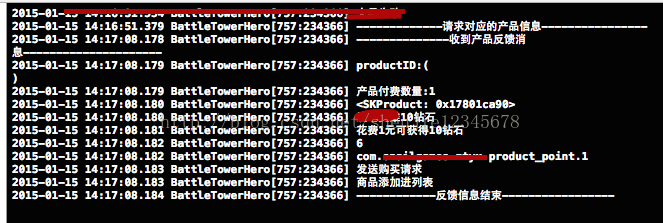
交易成功後:
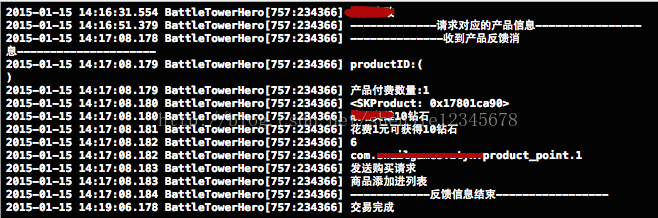
手機截屏:
要求輸入AppStore帳密,使用測試生成的即可:
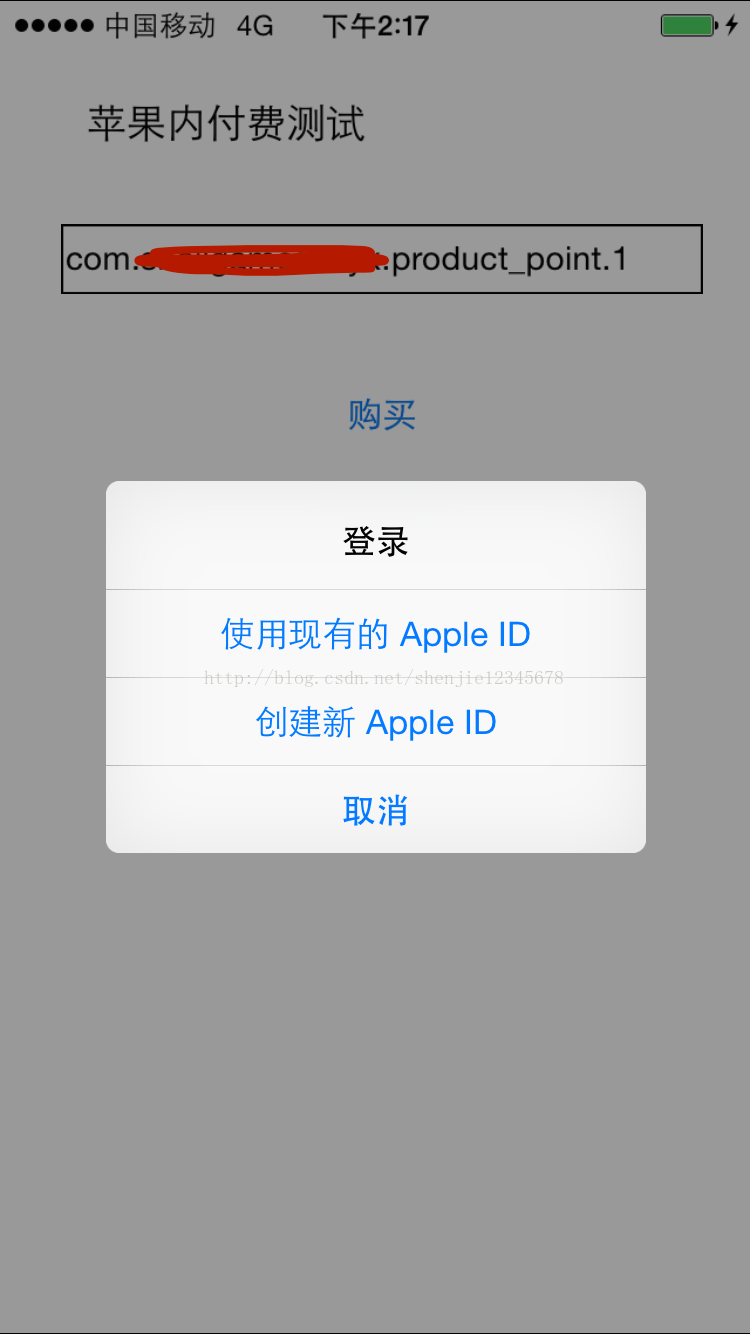
確定購買:

交易完成:
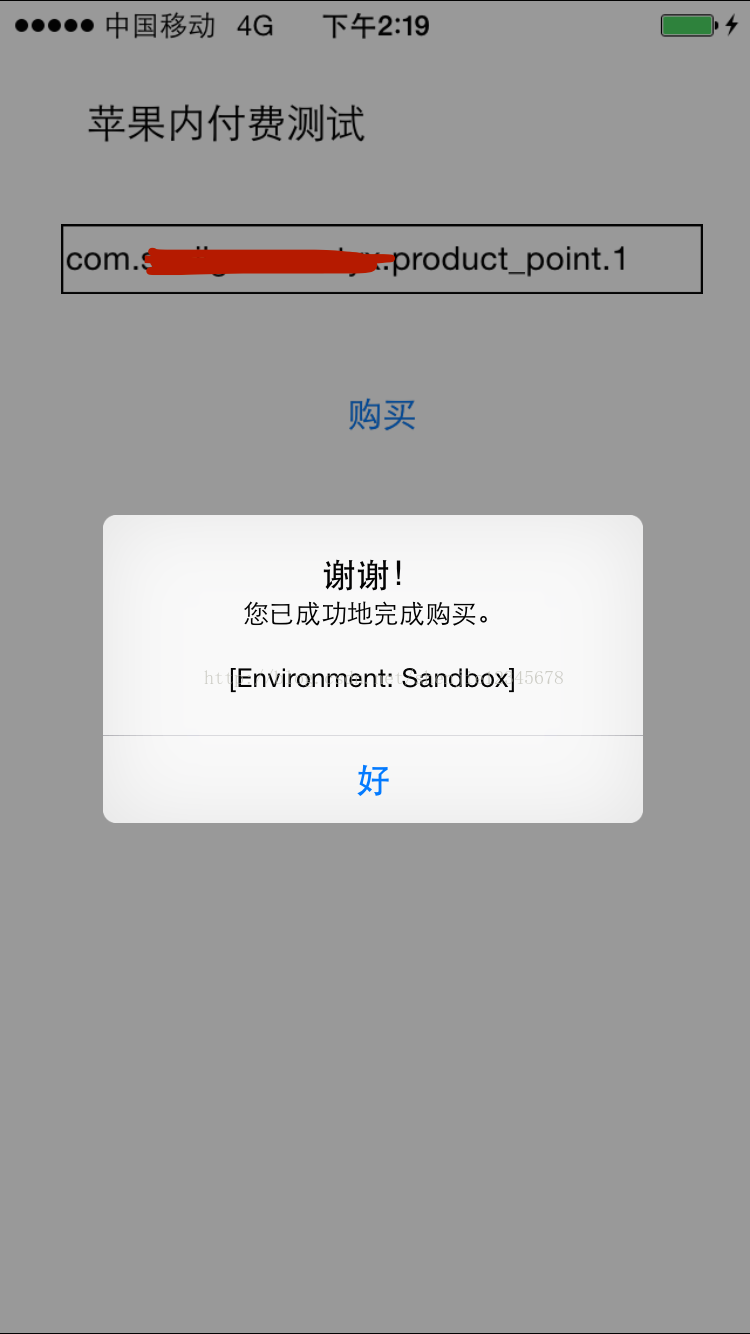
當我們的交易完成後還要去appstore 上面去驗證票據信息是否正確,這樣我們才可以給玩家發放道具,apple官方文檔:
//交易結束
- (void)completeTransaction:(SKPaymentTransaction *)transaction{
NSLog(@"交易結束");
//交易驗證
NSURL *recepitURL = [[NSBundle mainBundle] appStoreReceiptURL];
NSData *receipt = [NSData dataWithContentsOfURL:recepitURL];
if(!receipt){
}
NSError *error;
NSDictionary *requestContents = @{
@"receipt-data": [receipt base64EncodedStringWithOptions:0]
};
NSData *requestData = [NSJSONSerialization dataWithJSONObject:requestContents
options:0
error:&error];
if (!requestData) { /* ... Handle error ... */ }
//In the test environment, use https://sandbox.itunes.apple.com/verifyReceipt
//In the real environment, use https://buy.itunes.apple.com/verifyReceipt
// Create a POST request with the receipt data.
NSURL *storeURL = [NSURL URLWithString:@"https://buy.itunes.apple.com/verifyReceipt"];
NSMutableURLRequest *storeRequest = [NSMutableURLRequest requestWithURL:storeURL];
[storeRequest setHTTPMethod:@"POST"];
[storeRequest setHTTPBody:requestData];
// Make a connection to the iTunes Store on a background queue.
NSOperationQueue *queue = [[NSOperationQueue alloc] init];
[NSURLConnection sendAsynchronousRequest:storeRequest queue:queue
completionHandler:^(NSURLResponse *response, NSData *data, NSError *connectionError) {
if (connectionError) {
/* ... Handle error ... */
} else {
NSError *error;
NSDictionary *jsonResponse = [NSJSONSerialization JSONObjectWithData:data options:0 error:&error];
if (!jsonResponse) { /* ... Handle error ...*/ }
/* ... Send a response back to the device ... */
//Parse the Response
}
}];
[[SKPaymentQueue defaultQueue] finishTransaction:transaction];
}
好了,所有的內購流程基本上講完了,原諒我在圖片上的塗抹,因為關系到產品的敏感詞匯所以希望大家能夠不介意。以上就是本文的全部內容,希望對大家的學習有所幫助,也希望大家多多支持本站。